最近在用PPT做海报时发现,不管是存为 jpg 还是 tif 格式,PPT均无法将海报另存为高清图片,即使在另存为时选择其他的分辨率,最终输出的图片还是96 dpi,即PPT的默认分辨率。
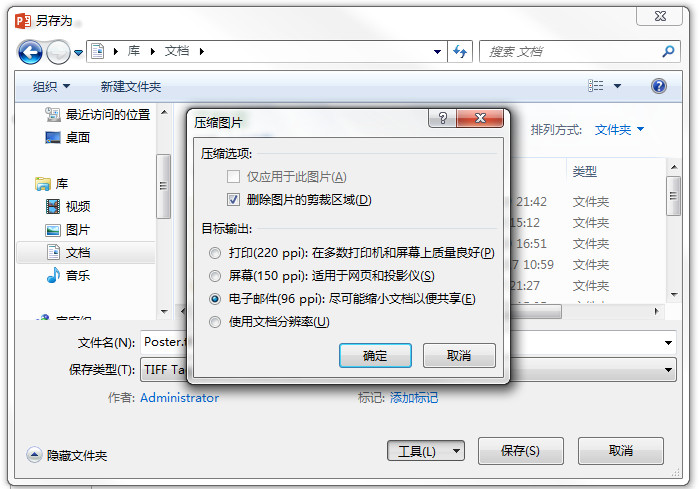
于是搜索了一下,发现可以通过修改注册表解决(我的系统为Win7旗舰版64位,Office是64位2013版本)。流程如下:
- “win+r”打开运行,键入“regedit”打开注册表编辑器。
- 将注册表展开到HKEY_CURRENT_USERSoftwareMicrosoftOfficexx.0PowerPointOptions(其中“xx”代表office的版本,例如2013版本为15,2016版本为16)。
- 在Options目录下,单击“编辑”->“新建”->“DWORD(32-位)值(D)”,并命名为“ExportBitmapResolution”(注意:新建 DWORD 值的时候,不管你的系统是32为还是64位,也不管你的PPT软件是32位还是64位,一定要选 32 位 DWORD)。
- 右击“ExportBitmapResolution”选择“修改”,“基数”选项选择“十进制”,数值数据键入需要的分辨率(例如一般海报打印需要300 dpi,因此键入300,表示300 dpi),点击“确定”。
注意:
PowerPoint导出的最大分辨率设置为 307 dpi。十进制值像素(横向 x 纵向)每英寸点数(横向和纵向),具体设置参考如下:
| 数值 | 分辨率 | dpi |
|---|---|---|
| 50 | 500 x375 | 50 dpi |
| 96(默认) | 960 x 720 | 96 dpi |
| 100 | 1000 x 750 | 100 dpi |
| 150 | 1500 x 1125 | 150 dpi |
| 200 | 2000 x 1500 | 200 dpi |
| 250 | 2500 x 1875 | 250 dpi |
| 300 | 3000 x 2250 | 300dpi |
| 307 | 3072 x 2304 | 307 dpi |
- 退出注册表编辑器,此时再将PPT另存为图片时,默认分辨率就变为300 dpi。通过“右击图片->属性->详细信息”可以看到,图片分辨率的确是300 dpi。
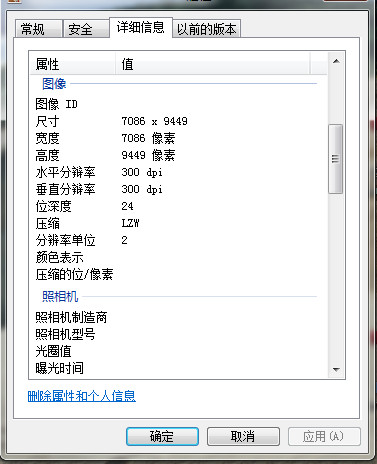
最后还存在一个问题:开始用自己的电脑操作时,另存得到的图片最下面的部分没了,暂时没找到原因,不知道是不是自己的图片太长还是其他什么原因,不过换用更大屏幕的电脑重新操作后就得到了完整的高清图片。同时还需注意,在制作PPT时所用图片也需要是高清的,否则即使输出分辨率设置再高,但PPT中图片自身的分辨率不够,也无法得到清晰的图片。
最后
以上就是过时砖头最近收集整理的关于PPT如何另存为高清图片的全部内容,更多相关PPT如何另存为高清图片内容请搜索靠谱客的其他文章。
本图文内容来源于网友提供,作为学习参考使用,或来自网络收集整理,版权属于原作者所有。








发表评论 取消回复